
Chcesz zacząć od nowa? W tym samouczku dowiesz się, jak w czysty i bezpieczny sposób zrestartować lub zamknąć komputer z systemem Linux lub macOS z poziomu wiersza poleceń.
Schodzimy w dół
Czasami po prostu musisz przejść do ponownego uruchomienia lub całkowitego zamknięcia. Jeśli pracujesz na serwerze bez graficznego interfejsu użytkownika lub jesteś w sesji SSH z komputerem zdalnym, linia poleceń jest jedyną opcją. Systemy Linux i podobne do systemów Unix, takie jak macOS, udostępniają kilka poleceń zamykania lub ponownego uruchamiania systemu bezpośrednio z wiersza poleceń.
Polecenia, których możesz użyć, to:
- zamknąć
- restart
- zatrzymać
- wyłączanie
Przeglądanie stron podręcznika systemowego pod kątem tych poleceń może być mylące. W zależności od wybranych opcji wiersza poleceń, wszystkie te polecenia mogą być wykonywane
wyłączenia
, uruchamia się ponownie i zatrzymuje system. W rzeczywistości strony podręcznika dla
restart
,
zatrzymać
, i
wyłączanie
zawierać
dokładnie te same informacje
.
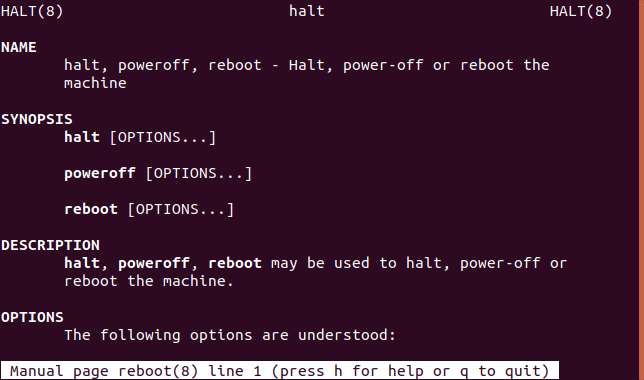
Co się za tym kryje?
Odpowiedź leży w
system
bootstrap
system, który zastąpił czcigodnego
Inicjalizacja systemu V.
system. W świecie Linuksa Fedora zaczęła używać
system
w 2011 roku. Od tego czasu został przyjęty przez bardzo wiele dystrybucji. Debian i Ubuntu zamienione na
system
w 2015 roku.
Na
system
dystrybucje oparte na
zamknąć
,
restart
,
zatrzymać
, i
wyłączanie
polecenia są w rzeczywistości skrótami wskazującymi na plik
systemctl
Komenda. Zachowanie tych poleceń zapewnia pewien stopień zgodności z
Inicjalizacja systemu V.
dystrybucje oparte na. Oznacza to, że skrypty powłoki (i rdzenni administratorzy systemu System V) nie upadają, jeśli zostaną przeniesione na komputer z
system
dystrybucja działająca na nim.
Korzystanie z Shutdown
Zamykanie lub ponowne uruchamianie systemu z wieloma użytkownikami oznacza konieczność planowania z wyprzedzeniem. Musisz zdecydować, kiedy zamierzasz zamknąć lub ponownie uruchomić komputer, i ostrzec innych użytkowników systemu o zbliżającym się zamknięciu i kiedy. Jeśli jest to Twój własny komputer i tylko Ty go używasz, życie jest znacznie prostsze.
Aby uruchomić którekolwiek z tych poleceń, musisz znajdować się w
sudo
Grupa. Oznacza to, że musisz mieć uprawnienia administratora i móc korzystać z rozszerzenia
sudo
Komenda. Jeśli polecenie, które wydałeś, zacznie obowiązywać natychmiast i nie wpłynie na innych zalogowanych użytkowników, nie będziesz musiał używać
sudo
. Jeśli spróbujesz użyć jednego z tych poleceń, a polecenie zostanie odrzucone, spróbuj ponownie za pomocą
sudo
.
Domyślnie
zamknąć
polecenie zapewnia, że wszystkie procesy są zatrzymywane w sposób czysty, wszystkie systemy plików są synchronizowane, a cała aktywność procesora została wstrzymana. To jest stan „zatrzymania”. Następnie wysyła komunikat do sprzętu, aby odciąć zasilanie. Jest to oczywiście stan wyłączenia lub „wyłączenia”.
Często zdarza się
zamknąć
niektóre parametry, takie jak ciąg czasu i komunikat, który zostanie wysłany do zalogowanych użytkowników, aby ostrzec ich przed zamknięciem. Zaplanujmy wyłączenie na 15 minut od teraz. Rodzaj
zamknąć
, przestrzeń,
+15
, spacja, a następnie wiadomość do wysłania do użytkowników.
shutdown +15 Wyłączanie za 15 minut!

Użyliśmy łańcucha czasu
+15
, co oznacza 15 minut od teraz. Plik
+
jest opcjonalne. Mogliśmy napisać
15
.
Otrzymujemy odpowiedź, która potwierdza, że wyłączenie jest zaplanowane i kiedy nastąpi. Zalogowani użytkownicy otrzymają podaną przez nas wiadomość.
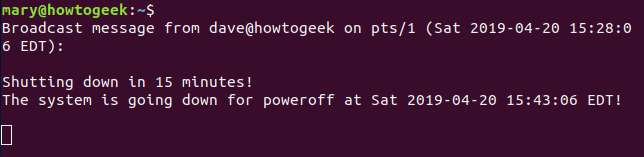
Aby anulować zamknięcie, użyj
-do
(anuluj) opcję.
shutdown -c
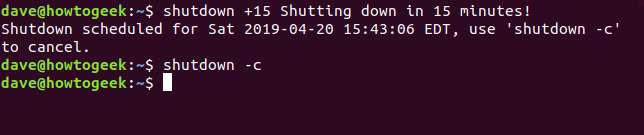
Chociaż nie otrzymujesz żadnego powiadomienia, że zamknięcie zostało anulowane, zalogowani użytkownicy otrzymają powiadomienie.
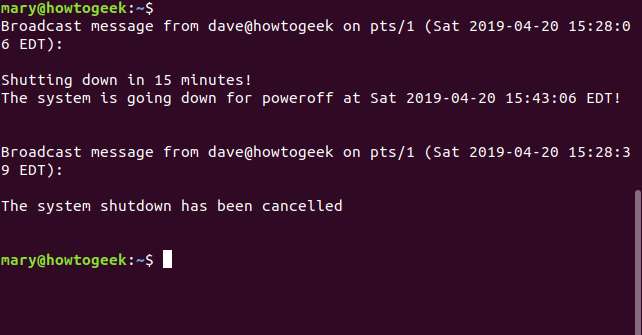
Jeśli nie podasz ciągu czasu, zostanie zaplanowane wyłączenie jedna minuta od teraz. Pamiętaj, że nie możesz przekazać wiadomości zalogowanym użytkownikom, jeśli nie określisz ciągu czasu.
zamknąć

Jeśli nie możesz czekać nawet minuty, możesz użyć
teraz
w ciągu czasu i zamknięcia
natychmiastowy
efekt. Za pomocą
teraz
jest jak używanie
+0
.

Łańcuch czasu może być ustawionym czasem, na przykład 23:00. Musi mieć format
HH: MM
i musi być w formacie 24-godzinnym. Pięć minut przed wyłączeniem systemu nowe logowania są blokowane.
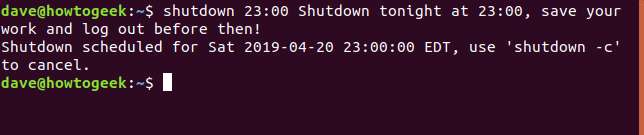
Znamy domyślne działanie
zamknąć
powoduje, że komputer przechodzi do stanu wstrzymania, a następnie do stanu wyłączenia. Możemy zmienić to zachowanie, przekazując mu inne opcje wiersza poleceń.
-
Plik
-HOpcja (halt) przeniesie komputer do stanu wstrzymania, ale nie poprosi o wyłączenie sprzętu. -
Plik
-P(poweroff) to akcja domyślna. Komputer jest przywracany do stanu wstrzymania, a następnie wyłączany. -
Plik
-rOpcja (reboot) przeniesie komputer do stanu wstrzymania, a następnie uruchomi go ponownie. -
Plik
-h(zatrzymanie i wyłączenie) jest taka sama jak-P. Jeśli użyjesz-hi-Hrazem-Hopcja ma priorytet. -
Plik
-doOpcja (anuluj) anuluje wszelkie zaplanowane wyłączenie, zatrzymanie lub ponowne uruchomienie.
Oto przykład, w którym zaplanowaliśmy ponowne uruchomienie.
shutdown -r 08:20 Ponowne uruchamianie systemu o 08:20

Polecenia ponownego uruchomienia, zatrzymania i wyłączenia zasilania
Te polecenia wykonują akcję sugerowaną przez ich nazwę. Jednak każdy z nich zaakceptuje opcje wiersza poleceń, aby każdy z nich wykonał restart, zatrzymanie lub wyłączenie. Ale po co mylić sprawy? Polecenia te najlepiej stosować w wartości nominalnej.
Jeśli chcesz teraz zrestartować komputer, użyj
restart
. Jeśli chcesz teraz wyłączyć zasilanie, użyj
wyłączanie
, a jeśli chcesz teraz zatrzymać system, użyj
zatrzymać
.
restart

zatrzymać

wyłączanie

Te polecenia mają natychmiastowy skutek. Jeśli którekolwiek z tych poleceń zostanie odrzucone, poprzedz je znakiem
sudo
. Należy jednak pamiętać, że odmowa jest zwykle spowodowana tym, że do systemu zalogowani są inni użytkownicy, których zamierzasz przełączyć do trybu offline.
Które polecenie jest dla mnie odpowiednie?
W środowiskach wielu użytkowników korzystających z
zamknąć
wykonywanie tych czynności zapewnia większą kontrolę. W takich przypadkach nieoceniona będzie funkcja planowania wyłączeń i restartów oraz ostrzegania użytkowników za pomocą wiadomości rozgłoszeniowej. W przypadku komputera dla jednego użytkownika
restart
i
wyłączanie
prawdopodobnie spełni Twoje potrzeby.







